Comment obtenir une barre d'état colorée de type iOS sur n'importe quel appareil Android
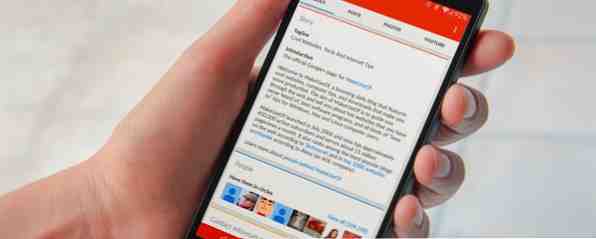
Vous voulez une barre d'état qui correspond à la couleur de l'application que vous utilisez? Heureusement, il existe un moyen rapide et facile de le faire sur Android.
iOS 7 dispose déjà de cette fonctionnalité pour de nombreuses applications, tout comme les skins personnalisés. Découvrez les skins Android: Comment les fabricants de matériel changent-ils Android? Les skins Android expliqués: Comment les fabricants de matériel changent-ils d'Android? Les fabricants de matériel aiment prendre Android et le transformer en quelque chose qui leur est propre, mais est-ce une bonne ou une mauvaise chose? Jetez un coup d'oeil et comparez ces différents skins Android. En savoir plus sur le LG G3 et le HTC One M8. Où que vous alliez, il semble que les barres d'état colorées soient la voie de l'avenir - même Android L est supposé apporter plus de barres d'état colorées Votre chargeur USB veut vous tuer, téléchargez Android 5.0 maintenant, et plus… [Tech News Digest] Votre Le chargeur USB veut vous tuer, téléchargez Android 5.0 dès maintenant et plus… [Tech News Digest] De plus, la MPAA vulgarise une ressource pour le partage de films, YouTube gâte les créateurs de contenu, les clones Google Cardboard sont désormais disponibles, Uber propose des mariages à la demande, et Monty Python fait une promenade idiote sur votre smartphone. Lire plus avec elle. Mais si vous êtes impatient pour le nouveau look génial, vous aurez envie d'essayer cette méthode.
Avant et après

Sur la gauche se trouve la plupart des barres de statut Android. En haut de votre écran se trouve une barre noire toujours présente, quelle que soit l'application que vous ouvrez. Mais sur la droite, vous pouvez voir à quoi ressemble la barre d’état lorsque l’application Facebook est ouverte avec ce mod. C'est incroyable de voir comment un si petit changement peut faire une telle différence visuelle.
Vous pouvez également ajouter un dégradé pour distinguer plus facilement la barre d'état. Si vous utilisez des boutons de logiciel, vous pouvez même configurer la barre de navigation (la barre noire au bas des boutons Précédent, Début et Récents) pour changer de couleur. ainsi que. Restez jusqu'à la fin pour savoir comment.
Mise en place de Xposed
La première étape de ce processus consiste à télécharger le framework Xposed. Cette incroyable application Android vous permet de modifier votre appareil autant que vous le souhaitez sans avoir à flasher une ROM personnalisée. Gardez toutefois à l'esprit que vous devez être enraciné. Si vous ne savez pas ce que je veux dire par là, consultez notre guide d’enregistrement Android simple..
Nous avons couvert Xposed en détail Personnaliser votre téléphone sans clignoter une ROM avec le framework Xposed Personnaliser votre téléphone sans clignoter d'une ROM avec le framework Xposed Il est de notoriété publique que le meilleur moyen de personnaliser votre appareil Android est de le flasher avec une nouvelle ROM. . C'est aussi faux. Lisez la suite avant, car cela vaut vraiment votre temps, mais voyons brièvement comment le configurer avant de commencer. Tout d'abord, allez dans vos paramètres et sous Sécurité, cochez la case pour “Sources inconnues”, qui vous permet d'installer des applications en dehors de Google Play Store.

Ensuite, téléchargez le programme d'installation à partir du site Web Xposed et exécutez-le, comme indiqué ci-dessus. Cependant, Xposed en lui-même n’est qu’un cadre pour tous les modules impressionnants qui peuvent s’exécuter par-dessus. Pour changer la couleur de votre barre d'état, vous avez besoin d'un module appelé Barre d'état teintée..
Installation de la barre d'état teintée
Maintenant que Xposed est installé, ouvrez-le depuis le tiroir de votre application comme une application normale et accédez aux paramètres. La barre d'état teintée étant techniquement toujours en version bêta, vous devez indiquer à Xposed d'afficher les modules bêta ainsi que les modules stables. Si vous vous sentez particulièrement curieux, vous pouvez même opter pour des versions expérimentales..

Cela fait, accédez à l'onglet Télécharger et recherchez la barre d'état teintée. Une fois que vous l'avez trouvée, glissez vers la droite vers l'onglet appelé Versions et téléchargez la dernière version de l'application..

Une fois installé, vous devez vous assurer que Tinted Status Bar est activé dans la section Modules - puis redémarrez votre appareil..
Changer la couleur de la barre d'état
Avec la barre d'état teintée opérationnelle, vous pouvez maintenant la trouver dans le tiroir de votre application comme pour toute autre application. Mieux encore, vous pouvez apporter les modifications que vous souhaitez et elles ne nécessitent pas de redémarrage..
Certaines applications, telles que Google+, ont déjà un “Barre d'action” la couleur et changera la couleur automatiquement - mais la plupart ne le feront pas. Pour les ajuster manuellement, recherchez votre application sous Teintes par application, assurez-vous que le curseur situé en haut est défini sur Activé, puis sélectionnez “Toutes les activités, sous les paramètres remplacent cette”.

À partir de là, vous pouvez choisir si vous souhaitez lier les couleurs de la barre d'état et de la barre de navigation (si vous avez une barre de navigation sur votre appareil) et si vous souhaitez que la barre d'état reste la même couleur même si la barre d'action disparaît temporairement l'application.

Vous pouvez ensuite appuyer sur l'un des quatre carrés colorés pour en ajuster la couleur et l'opacité. Si vous rencontrez des problèmes, assurez-vous que le curseur d'opacité est complètement à droite. Vous pouvez ensuite ajuster la valeur ou la saisir pour atteindre la couleur souhaitée..
Mais que se passe-t-il si vous ne connaissez pas le code de couleur pour Facebook bleu? Aucun problème. C'est là qu'intervient Color Picker.

Une fois que vous avez téléchargé cette application à partir du Play Store, vous pouvez prendre une capture d'écran de l'application dont vous souhaitez connaître la couleur (dans cet exemple, Play Music), puis ouvrir Sélecteur de couleurs et sélectionner la capture d'écran. Appuyez simplement sur l’écran n’importe où sur la partie colorée de la barre d’action pour obtenir le code de couleur..
Dépannage
Si vous utilisez un lanceur personnalisé Quel lanceur Android devriez-vous utiliser? Nous comparons le meilleur! Quel lanceur Android devriez-vous utiliser? Nous comparons le meilleur! Ces lanceurs géniaux auront votre appareil Android se sentir tout neuf. En savoir plus qui permet une barre d'état transparente et / ou une barre de navigation, vous pouvez rencontrer un problème où les barres deviennent noires au lieu d'être transparentes sur votre écran d'accueil ou de verrouillage. Si cela se produit, la solution est étonnamment facile.

Naviguez dans les paramètres et décochez la case Respect KitKat API, puis recherchez votre programme de lancement et définissez son opacité sur zéro..
Si certaines de vos applications affichent du texte noir dans la barre d'état lorsque vous souhaitez utiliser du texte blanc, modifiez le paramètre. “Max HS [V] pour les icônes noires” valeur à un paramètre plus élevé, et qui devrait en prendre soin.
Si vous souhaitez que certaines parties d'une application affichent une couleur différente de celle d'autres parties, utilisez la commande “Toast titres d'activité” bouton pour afficher les notifications de pain grillé de chaque activité au début. Vous pouvez ensuite aller dans chaque application et définir des couleurs personnalisées en fonction de l'activité de l'application..
Rendez-vous sur le fil XDA d'origine et faites une recherche rapide si vous rencontrez un autre problème. Il y a des chances que quelqu'un d'autre ait déjà posé la question. Si non, n'hésitez pas à le demander vous-même.
Qu'est-ce que tu penses?

J'adore les nouvelles couleurs de ma barre de statut et de ma barre de navigation, et je ne pourrais plus jamais revenir au noir. Si vous appréciez ce mode tout autant que moi, rendez-vous sur le Google Play Store et achetez le don Tinted Status Bar pour 2,02 $. Il ne fournit aucune fonctionnalité supplémentaire (l'application est totalement gratuite et sans publicité!), Mais il prend en charge le développeur..
Que pensez-vous de ce module Xposed? Tout autre mod incroyable que vous voudriez partager avec nous?
En savoir plus sur: Android Rooting.


